office2007中Word文件图标无法正常显示
Word2007图片显示不全解决方法
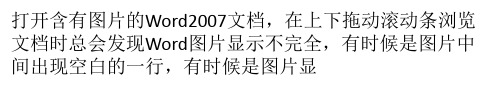
倍行距”或其他——确定。设置前后: 2、Word中只显示图片的边框嵌入式图片只显示边框而没 有图片。原因:显示设置中设置了“显示图片#34;图标——打开[Word选项]——高 级——显示文档内容——去掉“显示图片框”前面的钩。
全文完!感谢阅读和支持!
网瑞测速 /
是软件本身的原因。于是苦苦思索解决方法,从电脑的 分辨率和刷新率考虑,试验后并无改观.从Word菜单里的 选项更改也无效果.最后总算了摸索到了解
决方法:1、Word图片只显示部分插入的图片,只显示了 一点。这种情况只发生在嵌入式(嵌入式:图片文字环绕 方式的一种)图片中。原因:图片的段落
设置中的行距被设成“固定行距”了。调整前后: 调整步骤:点击图片——点击工具栏段落设置按钮——弹 出[段落]设置对话框——把固定行距改为“单
打开含有图片的Word2007文档,在上下拖动滚动条浏览 文档时总会发现Word图片显示不完全,有时候是图片中 间出现空白的一行,有时候是图片显
示大小和实际又不符合,但是把Word程序最小化后再恢 复就可以发现图片显示又恢复正常。这个问题可真怪, 在有些机器上是能够完全显示正常的,但是我
用的这台电脑配置相对来说还算不错的,不应该是显卡 等硬件的问题。一直以为这是Word本身的版本问题,重 装多次Office和多个版本后发现原来不
电脑Word问题解决办法

电脑Word问题解决办法电脑Word问题解决办法“microsoft office Word 无法执行语言识别”的解决办法Word可以使用,打开后总会出现错误提示如下:Microsoft Office Word无法执行语言识别。
目前尚无法使用这项功能。
请运行安装程序,选择“添加或删除功能项”,并更改功能到“从本机运行”或“从光盘网络运行,以便启动这项功能。
用安装程序修复以及重新安装后仍然出现错误提示。
如何解决?办法如下:在工具菜单下点击语言——设置语言,打开后看到“不检测语法和拼写”、“自动检测语言”选项,把勾选去掉后,重新打开Word,故障解决。
Word无法启动转换器mswrd632.wpc”的原因及解决办法今天上班来打开Word时就出现提示“Word无法启动转换器mswrd632.wpc”(如下图)?可以打开文档,但是打开之后一片空白,没有显示任何文字!特在此把本人解决此问题的方法共享给大家。
已经试过但没成功的办法有:重装OFFICE2003,OFFICE2007,重装WPS2011,没能解决。
下面是在网上搜到的一些办法,试过也无法解决!(最是发现U 盘没有正常安全卸载导致数据保存错误引起的文件打不开)1、最简单直接的法子就是,当问题出现后,一直点“word无法启动转换器mswrd632 wpc”下面的确定按钮,就会出现文本内容,然后选“另存为”,再打开就正常了。
2、在桌面左下方的“开始”“运行”中输入“regedit”,进入注册表编辑器,然后依次找到HKEY_LOCAL_MACHINESOFTWAREMicrosoftShared T oolsText ConvertersImportMSWord6.wpc,这个路径,将“MSWord6.wpc”删除即可。
3、打开系统盘C盘,依次找到路径Program FilesCommon FilesMicrosoft SharedTextConv,找到“TextConv”这个文件夹,然后将其删除。
word图标显示不正常
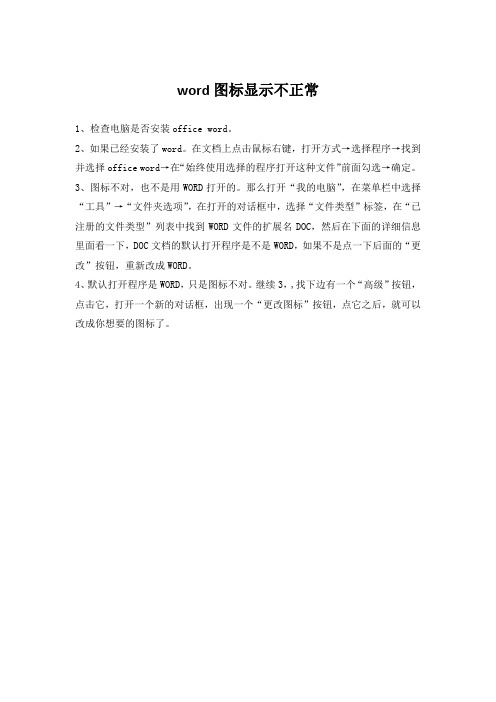
word图标显示不正常1、检查电脑是否安装office word。
2、如果已经安装了word。
在文档上点击鼠标右键,打开方式→选择程序→找到并选择office word→在“始终使用选择的程序打开这种文件”前面勾选→确定。
3、图标不对,也不是用WORD打开的。
那么打开“我的电脑”,在菜单栏中选择“工具”→“文件夹选项”,在打开的对话框中,选择“文件类型”标签,在“已注册的文件类型”列表中找到WORD文件的扩展名DOC,然后在下面的详细信息里面看一下,DOC文档的默认打开程序是不是WORD,如果不是点一下后面的“更改”按钮,重新改成WORD。
4、默认打开程序是WORD,只是图标不对。
继续3,,找下边有一个“高级”按钮,点击它,打开一个新的对话框,出现一个“更改图标”按钮,点它之后,就可以改成你想要的图标了。
怎样解决Word文档图标无法正常显示此类问题是由于Word 程序相关组件损坏导致,可以通过下面的方案来解决:步骤/方法1.1按键盘上的Windows 徽标健+ R 键,输入regedit,按回车键。
(若弹出用户账户控制窗口,请允许以继续)2.2对于Word 2007/Word 2010,请找到以下三个键值。
(然后分别右击选择“导出”,把键值备份至桌面。
一旦发生问题,可以通过备份来恢复注册表键值)HKEY_CLASSES_ROOT\.docxKEY_CLASSES_ROOT\Word.Document.12HKEY_CURRENT_USER\Software\Microsoft\Windows\CurrentVersion\Explorer\FileExts\.docx之后再分别右击这三个键值并删除。
3如果您使用的是Word 2003,则请备份并删除以下三个键值:HKEY_CLASSES_ROOT\.docKEY_CLASSES_ROOT\Word.Document.8HKEY_CURRENT_USER\Software\Microsoft\Windows\CurrentVersion\Explorer\FileExts\.doc4 按键盘上的Windows 徽标健+R 键,输入appwiz.cpl,按回车键。
Word中2007版本出现打不开提示向程序发送命令的处理方法
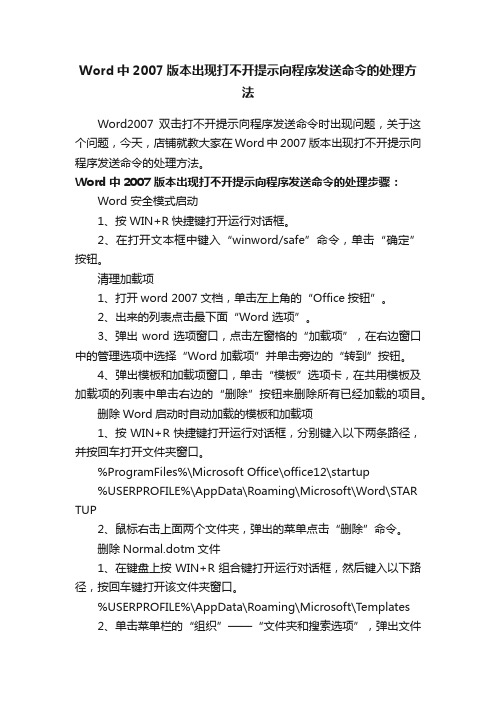
Word中2007版本出现打不开提示向程序发送命令的处理方法Word2007双击打不开提示向程序发送命令时出现问题,关于这个问题,今天,店铺就教大家在Word中2007版本出现打不开提示向程序发送命令的处理方法。
Word中2007版本出现打不开提示向程序发送命令的处理步骤:Word 安全模式启动1、按WIN+R快捷键打开运行对话框。
2、在打开文本框中键入“winword/safe”命令,单击“确定”按钮。
清理加载项1、打开word 2007文档,单击左上角的“Office按钮”。
2、出来的列表点击最下面“Word 选项”。
3、弹出word选项窗口,点击左窗格的“加载项”,在右边窗口中的管理选项中选择“Word 加载项”并单击旁边的“转到”按钮。
4、弹出模板和加载项窗口,单击“模板”选项卡,在共用模板及加载项的列表中单击右边的“删除”按钮来删除所有已经加载的项目。
删除Word启动时自动加载的模板和加载项1、按WIN+R快捷键打开运行对话框,分别键入以下两条路径,并按回车打开文件夹窗口。
%ProgramFiles%\Microsoft Office\office12\startup%USERPROFILE%\AppData\Roaming\Microsoft\Word\STAR TUP2、鼠标右击上面两个文件夹,弹出的菜单点击“删除”命令。
删除Normal.dotm文件1、在键盘上按WIN+R组合键打开运行对话框,然后键入以下路径,按回车键打开该文件夹窗口。
%USERPROFILE%\AppData\Roaming\Microsoft\Templates2、单击菜单栏的“组织”——“文件夹和搜索选项”,弹出文件夹选项窗口,切换到“查看”选项卡,在高级设置列表中将“隐藏受保护的操作系统文件”的勾去掉并选择“显示隐藏的文件、文件夹和驱动器”,单击“确定”。
3、鼠标右键将Templates文件夹下的隐藏文件Normal.dotm删除掉。
WPS卸载后导致office图标显示异常的处理方法
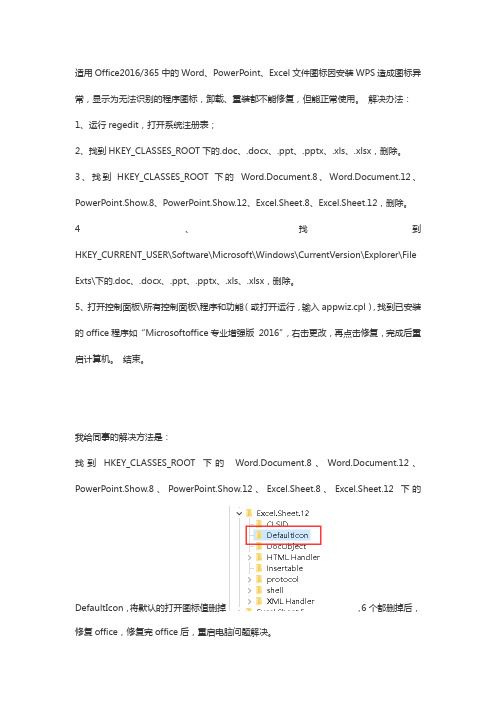
适用Office2016/365中的Word、PowerPoint、Excel文件图标因安装WPS造成图标异常,显示为无法识别的程序图标,卸载、重装都不能修复,但能正常使用。
解决办法:
1、运行regedit,打开系统注册表;
2、找到HKEY_CLASSES_ROOT下的.doc、.docx、.ppt、.pptx、.xls、.xlsx,删除。
3、找到HKEY_CLASSES_ROOT下的Word.Document.8、Word.Document.12、PowerPoint.Show.8、PowerPoint.Show.12、Excel.Sheet.8、Excel.Sheet.12,删除。
4、找到HKEY_CURRENT_USER\Software\Microsoft\Windows\CurrentVersion\Explorer\File Exts\下的.doc、.docx、.ppt、.pptx、.xls、.xlsx,删除。
5、打开控制面板\所有控制面板\程序和功能(或打开运行,输入appwiz.cpl),找到已安装的office程序如“Microsoftoffice专业增强版2016”,右击更改,再点击修复,完成后重启计算机。
结束。
我给同事的解决方法是:
找到HKEY_CLASSES_ROOT下的Word.Document.8、Word.Document.12、PowerPoint.Show.8、PowerPoint.Show.12、Excel.Sheet.8、Excel.Sheet.12下的
DefaultIcon,将默认的打开图标值删掉,6个都删掉后,修复office,修复完office后,重启电脑问题解决。
OFFICE2007中的WORD报无法创建工作文件的错误
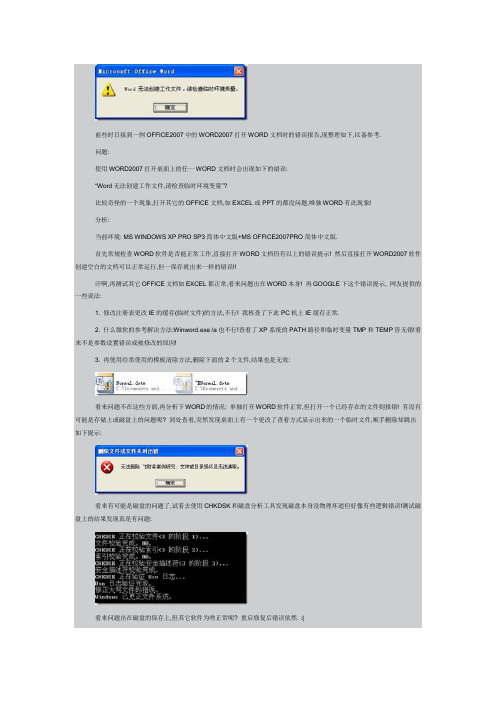
前些时日接到一例OFFICE2007中的WORD2007打开WORD文档时的错误报告,现整理如下,以备参考.问题:使用WORD2007打开桌面上的任一WORD文档时会出现如下的错误:“Word无法创建工作文件,请检查临时环境变量”?比较奇怪的一个现象,打开其它的OFFICE文档,如EXCEL或PPT的都没问题,唯独WORD有此现象!分析:当前环境: MS WINDOWS XP PRO SP3简体中文版+MS OFFICE2007PRO简体中文版.首先常规检查WORD软件是否能正常工作,直接打开WORD文档仍有以上的错误提示! 然后直接打开WORD2007软件创建空白的文档可以正常运行,但一保存就出来一样的错误!!汗啊,再测试其它OFFICE文档如EXCEL都正常,看来问题出在WORD本身! 再GOOGLE下这个错误提示, 网友提供的一些说法:1. 修改注册表更改IE的缓存(临时文件)的方法,不行! 我核查了下此PC机上IE缓存正常.2. 什么微软的参考解决方法:Winword.exe /a也不行!查看了XP系统的PATH路径和临时变量TMP和TEMP皆无错!看来不是参数设置错误或被修改的原因!3. 再使用经常使用的模板清除方法,删除下面的2个文件,结果也是无效:看来问题不在这些方面,再分析下WORD的情况: 单独打开WORD软件正常,但打开一个已经存在的文件则报错! 有没有可能是存储上或磁盘上的问题呢? 到处查看,突然发现桌面上有一个更改了查看方式显示出来的一个临时文件,顺手删除却跳出如下提示:看来有可能是磁盘的问题了,试着去使用CHKDSK和磁盘分析工具发现磁盘本身没物理坏道但好像有些逻辑错误!测试磁盘上的结果发现真是有问题:看来问题出在磁盘的保存上,但其它软件为啥正常呢? 重启修复后错误依然. :(后来再仔细分析一下发现问题所在了,因为WORD在读写文档时会在IE的临时文件夹中读写操作,而磁盘的损坏部分恰好在这个文件夹的位置上,所以问题就出在那个IE的临时文件夹上,但结果却和其它网友反映的相反,不是这个参数设置错误,而是因为这个文件夹有问题.找到原因了,解决方法我使用了比较简单的方法:那就是修改IE的临时文件夹位置,我修改到D盘下的一个文件夹下了.测试结果能正常打开WORD文档不再报错. :)因为此PC是工作使用,不方便对磁盘做太大的处理,只能空了再全面检测和修复.比如每年一次的PC重置系统彻底解决.解决:直接修改IE的Internet缓存的临时文件夹,将默认的路径改到别的路径即可!如下图:(此PC使用的是IE8,网友可根据自己的实际情况而修改)1. 打开IE,然后选择"工具"->"Internet选项",找到设置:2. 点击"移动文件夹"指定一个新的文件夹再确认即可:。
Win 7 + Office 2007,打开word出错:向程序发送命令时出现问题,点两次才能打开文档。

出错原因:模板文件Normal.dot出错。关闭word时,在word中的插件、acrobat7等在word中的插件都要往Normal.dot中写东西,如果产生冲突,Normal.dot就会出错,导致下一次启动word时,只能以安全模式启动。
解决办法:手动删除Normal.dot。
3、运行office,弹出安装程序,要求输入key 参考KEY:CTKXX-M97FT-89PW2-DHKD3-74MYJ
安装完毕之后 随便打开一个文档看看 是不是好了呀
B:我这儿木有90120000-0051- 0000-0000-0000000FF1CE,但有个90120000-0011- 0000-0000-0000000FF1CE 和90120000-0030- 0000-0000-0000000FF1CE,里面都有ProductID和 DigitalProductID两项,该删哪个里面的呢?删错了不会有什么后果吧...我刚刚试着删了90120000-0011- 0000-0000-0000000FF1CE 里面的,然后照做后,目前木有出现原来的情况。
步骤1:找到该文件所在的路径。 在word中选择菜单[工具]-[选项]-[文件位置],然后双击“用户模板”,弹出一个“修改位置”对话框,从中就可以找到Normal.dot文件的路径,例如:C:\Documents and Settings\Administrator\Application Data\Microsoft\Templates(命令: %appdata%\microsoft\templates)。其中Administrator可以是其他的登陆用户名。
Word常规解决方案:
1. Word安全模式启动,点击“开始”在运行栏中输入"winword /safe" (winword后面有空格)并回车,测试问题是否依然存在?
插入到word文档中的图片显示不出来怎么
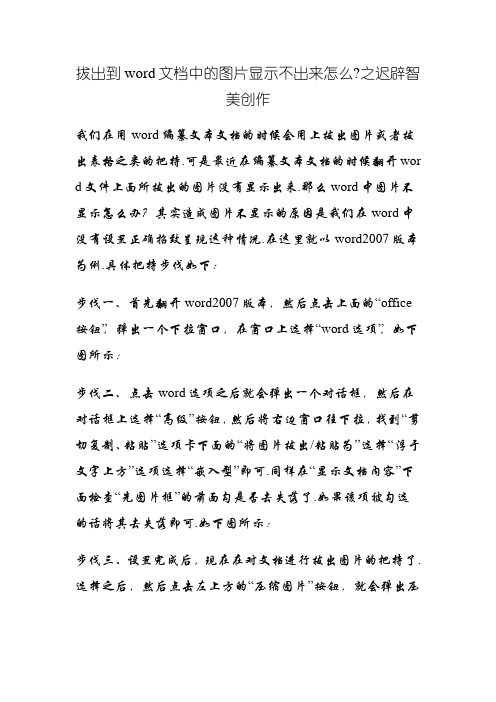
拔出到word文档中的图片显示不出来怎么?之迟辟智
美创作
我们在用word编纂文本文档的时候会用上拔出图片或者拔出表格之类的把持.可是最近在编纂文本文档的时候翻开wor d文件上面所拔出的图片没有显示出来.那么word中图片不显示怎么办?其实造成图片不显示的原因是我们在word中没有设置正确招致呈现这种情况.在这里就以word2007版本为例.具体把持步伐如下:
步伐一、首先翻开word2007版本,然后点击上面的“office 按钮”,弹出一个下拉窗口,在窗口上选择“word选项”,如下图所示:
步伐二、点击word选项之后就会弹出一个对话框,然后在对话框上选择“高级”按钮,然后将右边窗口往下拉,找到“剪切复制、粘贴”选项卡下面的“将图片拔出/粘贴为”选择“浮于文字上方”选项选择“嵌入型”即可.同样在“显示文档内容”下面检查“先图片框”的前面勾是否去失落了.如果该项被勾选的话将其去失落即可.如下图所示:
步伐三、设置完成后,现在在对文档进行拔出图片的把持了.选择之后,然后点击左上方的“压缩图片”按钮,就会弹出压
缩图片对话框,在上面不要勾选“仅应用于所选图片”,如图所示:
步伐四、然后在点击上图对话框中的“选项”按钮,在下面将“保管时自动执行基本压缩和删除图片的剪裁区域”前面的勾勾起来.在点击“确定”即可.如图所示:。
office word,excel图标显示不正常
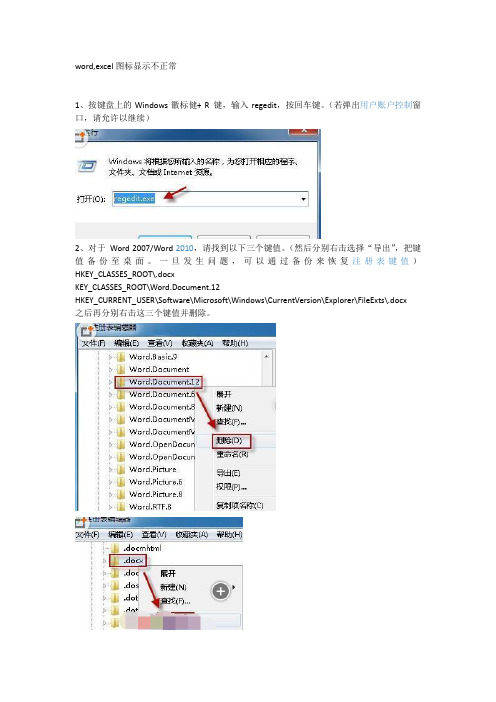
word,excel图标显示不正常
1、按键盘上的Windows徽标健+ R 键,输入regedit,按回车键。
(若弹出用户账户控制窗口,请允许以继续)
2、对于Word 2007/Word 2010,请找到以下三个键值。
(然后分别右击选择“导出”,把键值备份至桌面。
一旦发生问题,可以通过备份来恢复注册表键值)HKEY_CLASSES_ROOT\.docx
KEY_CLASSES_ROOT\Word.Document.12
HKEY_CURRENT_USER\Software\Microsoft\Windows\CurrentVersion\Explorer\FileExts\.docx
之后再分别右击这三个键值并删除。
如果您使用的是Word2003,则请备份并删除以下三个键值:
HKEY_CLASSES_ROOT\.doc
KEY_CLASSES_ROOT\Word.Document.8
HKEY_CURRENT_USER\Software\Microsoft\Windows\CurrentVersion\Explorer\FileExts\.doc 3、按键盘上的Windows 徽标健+R 键,输入appwiz.cpl,按回车键。
4、右击Microsoft Office 2007/2010,选择“更改”。
(对于Microsoft Office 2003 的操作与此类似)
5、选择“修复”,点击“继续”。
6、最后重启计算机使更改生效即可恢复正常。
如何恢复桌面上的word图标
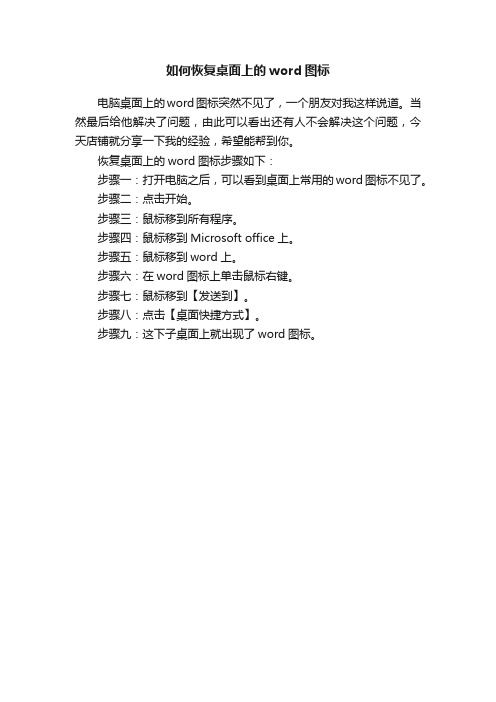
如何恢复桌面上的word图标
电脑桌面上的word图标突然不见了,一个朋友对我这样说道。
当然最后给他解决了问题,由此可以看出还有人不会解决这个问题,今天店铺就分享一下我的经验,希望能帮到你。
恢复桌面上的word图标步骤如下:
步骤一:打开电脑之后,可以看到桌面上常用的word图标不见了。
步骤二:点击开始。
步骤三:鼠标移到所有程序。
步骤四:鼠标移到Microsoft office上。
步骤五:鼠标移到word上。
步骤六:在word图标上单击鼠标右键。
步骤七:鼠标移到【发送到】。
步骤八:点击【桌面快捷方式】。
步骤九:这下子桌面上就出现了word图标。
33、WORD:插入对象及插入后无法显示图标的问题
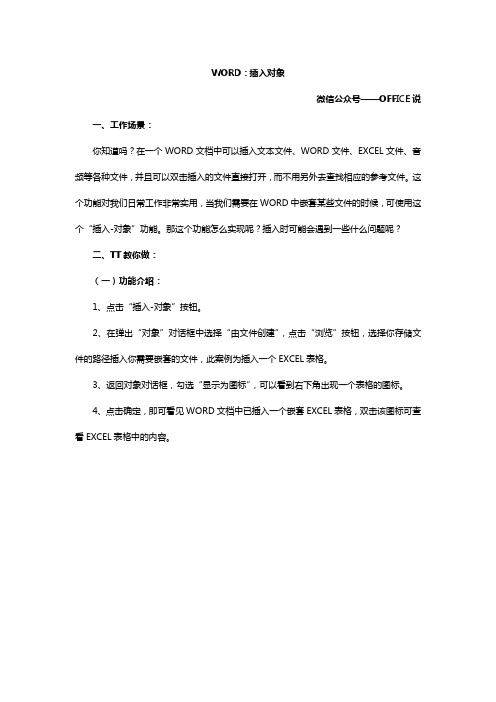
WORD:插入对象微信公众号——OFFICE说一、工作场景:你知道吗?在一个WORD文档中可以插入文本文件、WORD文件、EXCEL文件、音频等各种文件,并且可以双击插入的文件直接打开,而不用另外去查找相应的参考文件。
这个功能对我们日常工作非常实用,当我们需要在WORD中嵌套某些文件的时候,可使用这个“插入-对象”功能。
那这个功能怎么实现呢?插入时可能会遇到一些什么问题呢?二、TT教你做:(一)功能介绍:1、点击“插入-对象”按钮。
2、在弹出“对象”对话框中选择“由文件创建”,点击“浏览”按钮,选择你存储文件的路径插入你需要嵌套的文件,此案例为插入一个EXCEL表格。
3、返回对象对话框,勾选“显示为图标”,可以看到右下角出现一个表格的图标。
4、点击确定,即可看见WORD文档中已插入一个嵌套EXCEL表格,双击该图标可查看EXCEL表格中的内容。
注意:插入对象时,如你勾选了“链接到文件“,它是将存储在你电脑本地的文件插入到了WORD中,在你的电脑可以双击进行打开,但是你在别的电脑就没法双击打开对象文件了。
(二)插入对象后图标不能正常显示?按照上述的步骤操作后,有时插入的对象图标无法正常显示,但仍然可以双击打开查看对象内容,如下图:出现上述的问题,可能是因为文档的格式问题导致,如段落格式设置行距太小导致图标显示不出来,那一般可以采取以下方法解决:1、方法一:鼠标选择对象图标及邻近文字后,利用“开始-样式-全部清除”功能,将WORD文档格式进行全部清除后,图标即可显示出来。
2、方法二:鼠标选择对象图标及上一段落文字后,设置文档的段落行距,一般将行距设置为“单倍行距”,对象图标即可正常显示出来。
Word异常,无法打开提示内容有误的解决办法
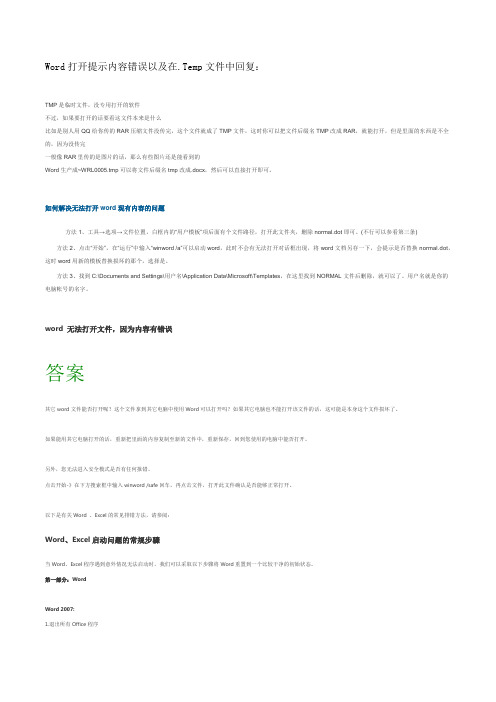
Word打开提示内容错误以及在.Temp文件中回复:TMP是临时文件,没专用打开的软件不过,如果要打开的话要看这文件本来是什么比如是别人用QQ给你传的RAR压缩文件没传完,这个文件就成了TMP文件,这时你可以把文件后缀名TMP改成RAR,就能打开,但是里面的东西是不全的,因为没传完一般像RAR里传的是图片的话,那么有些图片还是能看到的Word生产成~WRL0005.tmp可以将文件后缀名tmp改成.docx,然后可以直接打开即可。
如何解决无法打开word现有内容的问题方法1、工具→选项→文件位置,白框内的“用户模板”项后面有个文件路径,打开此文件夹,删除normal.dot即可。
(不行可以参看第三条) 方法2、点击“开始”,在“运行”中输入“winword /a”可以启动word,此时不会有无法打开对话框出现,将word文档另存一下,会提示是否替换normal.dot,这时word用新的模板替换损坏的那个,选择是。
方法3、找到C:\Documents and Settings\用户名\Application Data\Microsoft\Templates,在这里找到NORMAL文件后删除,就可以了。
用户名就是你的电脑帐号的名字。
word 无法打开文件,因为内容有错误答案其它word文件能否打开呢?这个文件拿到其它电脑中使用Word可以打开吗?如果其它电脑也不能打开该文件的话,这可能是本身这个文件损坏了。
如果能用其它电脑打开的话,重新把里面的内容复制至新的文件中,重新保存,回到您使用的电脑中能否打开。
另外,您无法进入安全模式是否有任何报错。
点击开始-》在下方搜索框中输入winword /safe回车,再点击文件,打开此文件确认是否能够正常打开。
以下是有关Word 、Excel的常见排错方法,请参阅:Word、Excel启动问题的常规步骤当Word、Excel程序遇到意外情况无法启动时,我们可以采取以下步骤将Word重置到一个比较干净的初始状态。
2016年度精品--Word文档中不显示图片或其他对象的解决办法

是你自己电脑设置问题:请在“工具/选项/视图/显示/”中,将“图片框”前的√去掉,确定,即可恢复正常。
回答:2010-04-16 19:01提问者对答案的评价:其它回答共3条回答评论顺财[学弟]方法1:更改视图要使格式为“嵌入型”以外的环绕方式的图片或对象显示在Word 文档中,请将视图更改为显示图形层的一种视图。
为此,请单击“视图”菜单上的“页面”或“Web 版式”。
方法2:将图片或对象更改为“嵌入型”要使图片或对象显示在任何视图中,请通过更改其环绕方式将图片或对象的格式设置为“嵌入型”。
为此,请执行下列操作之一。
注意在Microsoft Office Word 2003 和Microsoft Word 2002 中,可以将图片的环绕方式更改为“嵌入型”,使图片可在任何视图中显示。
但是,对于对象和自选图形,即使将其环绕方式更改为“嵌入型”,它们也不能在普通视图中显示。
这种现象是设计导致的。
要更改图片或对象的环绕方式,请按照下列步骤操作:单击以选中图片或对象。
在“格式”菜单上,单击“图片”(或者“对象”或“自选图形”)。
在“位置”选项卡上,单击以选中“嵌入型”,然后单击“确定”。
如果无法选中“嵌入型”,请按照下列步骤操作:单击以选中图片或对象。
在“编辑”菜单上,单击“剪切”。
在“编辑”菜单上,单击“选择性粘贴”。
在“选择性粘贴”对话框中,单击以选择“图片”,然后单击“确定”。
图片或对象的格式为“嵌入型”以外的环绕方式,您正在以页面或Web 版式视图查看文档,并且“图形”选项处于关闭状态。
要使格式为“嵌入型”以外的环绕方式的图片或对象显示在页面或Web 版式视图中,请打开“图形”选项。
为此,请按照下列步骤操作:在“工具”菜单上,单击“选项”。
在“视图”选项卡上,单击以选中“图形”复选框,然后单击“确定”。
图片或对象的格式为“嵌入型”之外的环绕方式,并且“图形对象”选项处于关闭状态。
当打印文档或在打印预览中查看它时,会出现此问题。
Win 7 + Office 2007,打开word出错:向程序发送命令时出现问题,点两次才能打开文档。

2、删除注册表[HKEY_LOCAL_MACHINE\SOFTWARE\Microsoft\Office\12.0 \Registration\{90120000-0051- 0000-0000-0000000FF1CE}]键中ProductID和 DigitalProductID两项。
office我装的是2007,mathtype我用的是6.5c,刚装完打开word果然和以前一样,很慢,我想按照之前找到的方法去解决这个问题:
1.打开C:\Program Files\Microsoft Office\OFFICE11\STARTUP,剪切MathPage.will和MathType Commands 5 For Word.dot两个文件。
出错原因:模板文件Normal.dot出错。关闭word时,在word中的插件、acrobat7等在word中的插件都要往Normal.dot中写东西,如果产生冲突,Normal.dot就会出错,导致下一次启动word时,只能以安全模式启动。
解决办法:手动删除Normal.dot。
步骤1:找到该文件所在的路径。 在word中选择菜单[工具]-[选项]-[文件位置],然后双击“用户模板”,弹出一个“修改位置”对话框,从中就可以找到Normal.dot文件的路径,例如:C:\Documents and Settings\Administrator\Application Data\Microsoft\Templates(命令: %appdata%\microsoft\templates)。其中Administrator可以是其他的登陆用户名。
步骤2:删除该Normal.dot
Microsoft office Word 2007 选项

Microsoft office Word 2007 选项目录一、常用 (1)1.使用Word时采用的首选项 (1)2.对Microsoft office进行个性化设置 (1)二、显示 (2)1.页面显示选项 (2)2.始终在屏幕上显示这些格式标记 (2)3.打印选项 (2)三、校对 (3)1.自动更正选项 (3)2.在Microsoft office程序中更正拼写时 (3)3.在Word中更正拼写和语法时 (3)4.例外项 (4)四、保存 (5)1.保存文档 (5)2.文档管理服务器文件的脱机编辑选项 (5)3.共享该文档时保留保真度 (5)五、版式 (6)1.中文版式选项 (6)2.文档下拉框 (6)3.首尾字符设置 (6)六、高级 (7)1.编辑选项 (7)2.剪切、复制和粘贴 (8)3.显示文档内容 (9)4.显示 (10)5.打印 (10)6.打印此文档时 (11)7.保存 (11)8.共享该文档时保留保真度 (11)9.常规 (12)10.兼容性 (12)11.兼容性选项 (12)七、自定义 (17)1.自定义快速访问工具栏和键盘快捷键 (17)八、加载项 (18)1.查看和管理Microsoft office加载项 (18)九、信任中心 (19)1.保护隐私 (19)2.安全和其他信息 (19)3.Microsoft office Word信任中心 (19)十、资源 (22)1.与Microsoft联系,或查找联机资源,以便确保Microsoft office程序可以正常可靠地运行 (22)一、常用1.使用Word时采用的首选项1.1选择时显示浮动工具栏1.2启用实时预览1.3在功能区显示“开发工具”选项卡1.4在阅读版式视图下打开电子邮件附件1.5配色方案1.5.1蓝色1.5.2银波荡漾1.5.3黑色1.6屏幕提示样式1.6.1在屏幕提示中显示功能说明1.6.2不在屏幕提示中显示功能说明1.6.3不显示屏幕提示2.对Microsoft office进行个性化设置2.1用户名2.2缩写2.3选择用于Microsoft office的语言2.3.1语言设置二、显示1.页面显示选项1.1在页面视图中显示页面间空白1.2显示突出显示标记1.3悬停时显示文档工具提示2.始终在屏幕上显示这些格式标记2.1制表符2.2空格2.3段落标记2.4隐藏文字2.5可选连字符2.6对象位置2.7可选分隔符2.8显示所有格式标记3.打印选项3.1打印在Word中创建的图形3.2打印背景色和图像3.3打印文档属性3.4打印隐藏文字3.5打印前更新域3.6打印前更新链接数据三、校对1.自动更正选项1.1自动更正选项1.1.1自动更正1.1.2数学自动更正1.1.3键入时自动套用格式1.1.4自动套用格式1.1.5智能标记2.在Microsoft office程序中更正拼写时2.1忽略全部大写的单词2.2忽略包含数字的单词2.3忽略Internet和文件地址2.4标记重复单词2.5仅根据主词典提供建议2.5.1自定义词典3.在Word中更正拼写和语法时3.1键入时检查拼写3.2使用上下文拼写检查3.3键入时标记语法错误3.4随拼写检查语法3.5显示可读性统计信息3.6写作风格3.6.1标准3.6.2自定义3.6.3设置3.7重新检查文档4.例外项4.1文档下拉框4.1.1只隐藏此文档中的拼写错误4.1.2只隐藏此文档中的语法错误四、保存1.保存文档1.1将文件保存为此格式1.1.1文件格式下拉框1.2保存自动恢复信息时间间隔1.2.1设置时间间隔1.3自动恢复文件位置1.4默认文件位置2.文档管理服务器文件的脱机编辑选项2.1将签出文件保存到2.1.1此计算机的服务器草稿位置2.1.2Web服务器2.2服务器草稿位置3.共享该文档时保留保真度3.1文档下拉框3.2将字体嵌入文件3.2.1仅嵌入文档中使用的字符(适于减小文件大小)3.2.2不嵌入常用系统字体五、版式1.中文版式选项2.文档下拉框3.首尾字符设置3.1标准3.2严格3.3自定义3.3.1后置标点3.3.2前置标点3.3.3没有对行分隔符进行自定义设置3.4字距调整3.4.1只用于西文3.4.2用于西文和标点符号3.5字符间距控制3.5.1不压缩3.5.2只压缩标点符号六、高级1.编辑选项1.1键入内容替换所选文字1.2选定时自动选定整个单词1.3允许拖放式文字编辑1.4用“Ctrl+单击”跟踪超链接1.5插入“自选图形”时自动创建绘图画布1.6使用智能段落选择1.7使用智能指针1.8用Insert控制改写模式1.8.1使用改写模式1.9提示更新样式1.10对项目符号或编号列表使用“正文”样式1.11保持格式跟踪1.11.1标记格式不一致错误1.12启用“即点即输”1.13默认段落样式1.13.1正文1.13.2批注框文本1.14中文字体也应用于西文1.15输入法控制处于活动状态1.15.1输入法设置2.剪切、复制和粘贴2.1在同一文档内粘贴2.1.1保留源格式(默认)2.1.2匹配目标格式2.1.3仅保留文本2.2跨文档粘贴2.2.1保留源格式(默认)2.2.2匹配目标格式2.2.3仅保留文本2.3跨文档粘贴的情况下,样式定义发生冲突时的解决方法2.3.1使用目标样式(默认)2.3.2保留源格式2.3.3匹配目标格式2.3.4仅保留文本2.4从其他程序粘贴2.4.1保留源格式(默认)2.4.2匹配目标格式2.4.3仅保留文本2.5将图片插入/粘贴为2.5.1嵌入型2.5.2四周型2.5.3紧密型2.5.4衬于文字下方2.5.5浮于文字上方2.5.6穿越型2.5.7上下型2.6使用“仅保留文本”选项粘贴文本时保留项目符号和编号2.7用Insert粘贴2.8显示粘贴选项按钮2.9使用智能剪切和粘贴2.9.1设置3.显示文档内容3.1在页面视图中显示背景色和图像3.2文档窗口内显示文字自动换行3.3显示图片框3.4在屏幕上显示图形和文本框3.5显示文本动画3.6显示书签3.7显示智能标记3.8显示正文边框3.9显示裁剪标记3.10显示域代码而非域值3.11域底纹3.11.1不显示3.11.2始终显示3.11.3选取时显示3.12在草稿和大纲视图中使用草稿字体3.12.1名称3.12.2字号3.13字体替换4.显示4.1显示此数目的“最近使用的文档”4.2度量单位4.3草稿和大纲视图中的样式区窗格宽度4.4以字符宽度为度量单位4.5为HTML功能显示像素4.6在任务栏中显示所有窗口4.7在屏幕提示中显示快捷键4.8显示水平滚动条4.9显示垂直滚动条4.10在页面视图中显示垂直标尺4.11针对版式而不是针对可读性优化字符位置5.打印5.1使用草稿品质5.2后台打印5.3逆序打印页面5.4打印XML标记5.5打印域代码而非域值5.6打印在双面打印纸张的正面5.7在纸张背面打印以进行双面打印5.8缩放内容以适应A4或8.5×11纸张大小5.9默认纸盒5.9.1使用打印机设置5.9.2自动选择6.打印此文档时6.1文档下拉框6.1.1在文本上方打印PostScript6.1.2仅打印窗体数据7.保存7.1保存Normal模板前提示7.2始终创建备份副本7.3将远程存储的文件复制到您的计算机上,并在保存时更新远程文件7.4允许后台保存8.共享该文档时保留保真度8.1文档下拉框8.1.1将智能标记保存为在网页中的XML属性8.1.2将窗体数据保存为带分隔符的文本文件8.1.3嵌入语言数据8.1.4嵌入智能标记9.常规9.1提供声音反馈9.2提供动画反馈9.3打开时确认文件格式转换9.4打开时更新自动链接9.5允许以草稿视图打开文档9.6允许后台打开网页9.7启用后台重新分页9.8显示加载项用户接口错误9.9通讯地址9.10文件位置9.11W eb选项9.12服务选项10.兼容性10.1英文Word 6.0/95文档10.1.1自动检测中文文字10.1.2包含中文文字10.1.3正常打开11.兼容性选项11.1文档下拉框11.2设置此文档版式,使其看似创建于11.2.1版本类型11.3版式选项11.3.1为下划线添加间距11.3.2在表格中将行高调至网格高度11.3.3独立对齐表格行11.3.4允许表格中相同样式的段落间保留间距11.3.5允许分别安排表格行11.3.6允许表格扩充边距11.3.7按Word 95的方式自动调整间距11.3.8区分半角字符和全角字符11.3.9按Word 5.x for the Macintosh的方式合并表格边框11.3.10将反斜杠字符转换为日元字符11.3.11按WordPerfect 6.x for Windows的方式进行全面调整11.3.12不为悬挂式缩进添加自动制表位11.3.13不为升高或降低的字符添加多余空格11.3.14不在正文行之间添加前导字符(多余空格)11.3.15对字符网格不允许标点溢出边界11.3.16不自动调整被环绕对象旁的表格11.3.17不平衡连续节起始位置的栏11.3.18不断开强制放置到页上的受约束表11.3.19不允许表格跨页分断11.3.20不将“固定行高”的行居中11.3.21不扩展以Shift+Enter结尾的行中的字符间距11.3.22在带有内嵌对象的表格内不将文字与网格线对齐11.3.23对字符网格不使用中文规则分行11.3.24不将悬挂缩进用作项目符号和编号的制表位11.3.25不使用HTML段落自动间距11.3.26不对朝鲜文字符使用成比例宽度11.3.27不垂直对齐文本框中的内容11.3.28不垂直对齐包含形状的表格单元格11.3.29为尾部空格添加下划线11.3.30按点阵加宽或紧缩11.3.31忽略上一制表位对齐方式11.3.32按Word 97的方式安排自选图形11.3.33按Word 6.x/95/97的方式安排脚注11.3.34用原始宽度安排表格11.3.35先打印正文,然后打印页眉/页脚11.3.36在非彩色打印机上将彩色打印为黑色11.3.37选定带有首字符或尾字符的整个域11.3.38在图文框中显示硬分页符或分栏符11.3.39拆分分页符和段落标记11.3.40根据字号替换字体11.3.41取消页面底部的多余行距11.3.42取消页面顶部的多余行距11.3.43按Word 5.x for the Macintosh的方式取消页面顶部的多余行距11.3.44按WordPerfect 5.x的方式取消多余行距11.3.45取消硬分页符或分栏符前后的空格11.3.46在奇数对开页上交换左右边距11.3.47在邮件合并数据源中将“\”视为“”11.3.48截断字体高度11.3.49为编号列表中的制表符加下划线11.3.50使用缓存的段落信息进行列平衡11.3.51按Word 5.x for the Macintosh的方式使用较大的小型大写字母11.3.52使用换行规则11.3.53对项目符号或编号列表使用“正文”样式11.3.54用打印机度量标准设计文档版式11.3.55使用Word 2002表格样式规则11.3.56使用Word 2003标点溢出规则11.3.57对被环绕对象旁的文字使用Word 2003缩进规则11.3.58使用Word 2003字符对间距调整规则11.3.59使用Word 2003表格自动调整规则11.3.60使用Word 6.x/95边框规则11.3.61对中文文字使用Word 97换行规则11.3.62按Word 6.0的方式自动换行11.3.63将尾部空格移入下一行七、自定义1.自定义快速访问工具栏和键盘快捷键八、加载项1.查看和管理Microsoft office加载项1.1管理1.1.1COM加载项1.1.2智能标记1.1.3Word加载项1.1.4模板1.1.5XML结构1.1.6XML扩展包1.1.7禁用项目九、信任中心1.保护隐私2.安全和其他信息3.Microsoft office Word信任中心3.1信任中心设置3.1.1受信任的发布者3.1.2受信任位置3.1.3加载项3.1.3.1要求受信任的发布者签署应用程序加载项3.1.3.2禁用未签署加载项通知(代码将保持禁用状态)3.1.3.3禁用所有应用程序加载项(可能会影响功能)3.1.4Active X设置3.1.4.1用于所有office应用程序的Active X设置3.1.4.1.1对于不在受信任位置的文档中的Active X控件3.1.4.1.1.1禁用所有控件,并且不通知3.1.4.1.1.2以附加限制启用“初始化不安全”(UFI)控件,以及以最少限制启用“初始化安全”(SFI)控件之前提示我3.1.4.1.1.3以最小限制启用所有控件之前提示我3.1.4.1.1.4无限制启用所有控件并且不进行提示(不推荐;可能会运行有潜在危险的控件)3.1.4.1.2安全模式(帮助限制控件对计算机的访问)3.1.5宏设置3.1.5.1宏设置3.1.5.1.1对于在非受信任位置的文档中的宏3.1.5.1.1.1禁用所有宏,并且不通知3.1.5.1.1.2禁用所有宏,并发出通知3.1.5.1.1.3禁用无数字签署的所有宏3.1.5.1.1.4启用所有宏(不推荐;可能会运行有潜在危险的代码)3.1.5.2开发人员宏设置3.1.5.2.1信任对VBA工程对象模型的访问3.1.6消息栏3.1.6.1消息栏设置(适用于所有office应用程序)3.1.6.1.1显示消息栏3.1.6.1.1.1文档内容被阻止时在所有应用程序中显示消息栏3.1.6.1.1.2从不显示有关被阻止内容的信息3.1.6.1.2启用信任中心日志记录3.1.7个人信息选项3.1.7.1个人信息选项3.1.7.1.1连接到Internet时,在Microsoft officeonline 上搜索帮助内容3.1.7.1.2更新来自Microsoft office online 的特色链接3.1.7.1.3定期下载一个用于确定系统问题的文件3.1.7.1.4注册客户体验改善计划3.1.7.1.5检查来自或链接到可疑网站的Microsoftoffice文档3.1.7.2文档特定设置3.1.7.2.1打印、保存或发送包含修订或批注的文件之前发出警告3.1.7.2.2存储随机数以提高组合精确性3.1.7.2.3打开或保存时显示隐藏标记3.1.7.2.4保存时从文件属性中删除个人信息3.1.7.2.5文档检查器3.1.7.3信息检索和参考资料3.1.7.3.1翻译选项3.1.7.3.2信息检索选项Microsoft office Word 2007 选项——资源十、资源1.与Microsoft联系,或查找联机资源,以便确保Microsoft office程序可以正常可靠地运行1.1获取更新1.2运行Microsoft office诊断1.3与我们联系1.4激活Microsoft office1.5转至Microsoft office online1.6关于Microsoft office Word 2007。
word文档不显示图片的五种解决方法
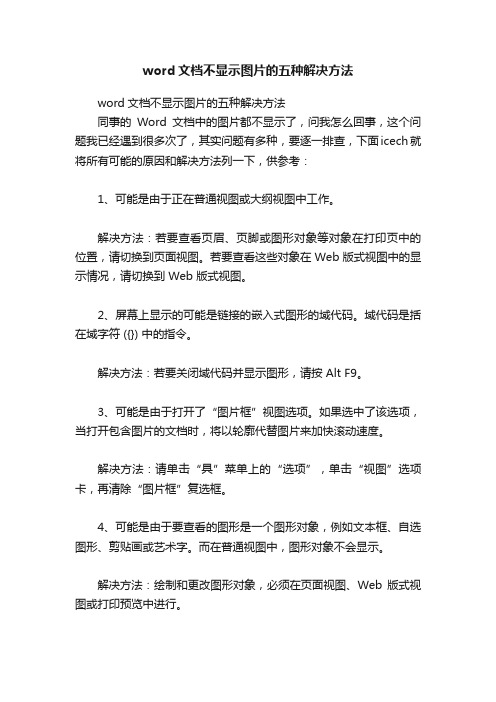
word文档不显示图片的五种解决方法
word文档不显示图片的五种解决方法
同事的Word文档中的图片都不显示了,问我怎么回事,这个问题我已经遇到很多次了,其实问题有多种,要逐一排查,下面icech就将所有可能的原因和解决方法列一下,供参考:
1、可能是由于正在普通视图或大纲视图中工作。
解决方法:若要查看页眉、页脚或图形对象等对象在打印页中的位置,请切换到页面视图。
若要查看这些对象在 Web 版式视图中的显示情况,请切换到 Web 版式视图。
2、屏幕上显示的可能是链接的嵌入式图形的域代码。
域代码是括在域字符 ({}) 中的指令。
解决方法:若要关闭域代码并显示图形,请按 Alt F9。
3、可能是由于打开了“图片框”视图选项。
如果选中了该选项,当打开包含图片的文档时,将以轮廓代替图片来加快滚动速度。
解决方法:请单击“具”菜单上的“选项”,单击“视图”选项卡,再清除“图片框”复选框。
4、可能是由于要查看的图形是一个图形对象,例如文本框、自选图形、剪贴画或艺术字。
而在普通视图中,图形对象不会显示。
解决方法:绘制和更改图形对象,必须在页面视图、Web 版式视图或打印预览中进行。
5、可能由于关闭了“图形”视图选项。
当文档中包含图形对象(例如自选图形)时,关闭该选项可提高滚动速度。
解决方法:请单击“工具”菜单上的“选项”,单击“视图”选项卡,再选中“图形”复选框。
- 1、下载文档前请自行甄别文档内容的完整性,平台不提供额外的编辑、内容补充、找答案等附加服务。
- 2、"仅部分预览"的文档,不可在线预览部分如存在完整性等问题,可反馈申请退款(可完整预览的文档不适用该条件!)。
- 3、如文档侵犯您的权益,请联系客服反馈,我们会尽快为您处理(人工客服工作时间:9:00-18:30)。
office2007中Word文件图标无法正常显示
图显示这样是怎么回事,可以修改么?
绝版V烟蒂|浏览13853 次 2010-07-07 16:56
2015-10-17 20:15
最佳答案
修复方法如下:
1、在windows中,点“开始”,在搜索框中输入“regedit”并回车,打开注册表编辑器,分别定位到:
HKEY_CLASSES_ROOT\.docs
HKEY_CLASSES_ROOT\Word.Document.12
HKEY_CURRENT_USER\Software\Microsoft\Windows\CurrentVersion\
Explorer\FileExts\.docx
删除上述三个键值。
2、以".docs"为例,在此键值上,点击右键,选择弹出菜单中的“删除”即可。
3、退出注册表,启动Office安装程序,在安装的过程中,选择“更改”->“修复”,然后根据提示一步步完成修复,最后重启电脑即可。
二方案
office 2007 word,excel图标显示不正常,打开正常,怎么解决?
清宕绿悦|浏览10018 次 2013-02-02 12:53
2015-10-02 21:50
最佳答案
此类问题是由于Word程序相关组件损坏导致,可以通过下面的方案来解决:
1、按键盘上的Windows徽标健+ R 键,输入regedit,按回车键。
(若弹出用户账户控制窗口,请允许以继续)
2、对于Word 2007/Word 2010,请找到以下三个键值。
(然后分别右击选择“导出”,把键值备份至桌面。
一旦发生问题,可以通过备份来恢复注册表键值)HKEY_CLASSES_ROOT\.docx
KEY_CLASSES_ROOT\Word.Document.12 HKEY_CURRENT_USER\Software\Microsoft\Windows\CurrentVersion\Explorer\FileEx ts\.docx
之后再分别右击这三个键值并删除。
如果您使用的是Word2003,则请备份并删除以下三个键值:
HKEY_CLASSES_ROOT\.doc
KEY_CLASSES_ROOT\Word.Document.8
HKEY_CURRENT_USER\Software\Microsoft\Windows\CurrentVersion\Explorer\FileExts\.doc
3、按键盘上的Windows 徽标健+R 键,输入appwiz.cpl,按回车键。
4、右击Microsoft Office 2007/2010,选择“更改”。
(对于Microsoft Office 2003 的操作与此类似)
5、选择“修复”,点击“继续”。
6、最后重启计算机使更改生效即可恢复正常。
本回答由电脑网络分类达人刘玮推荐。
